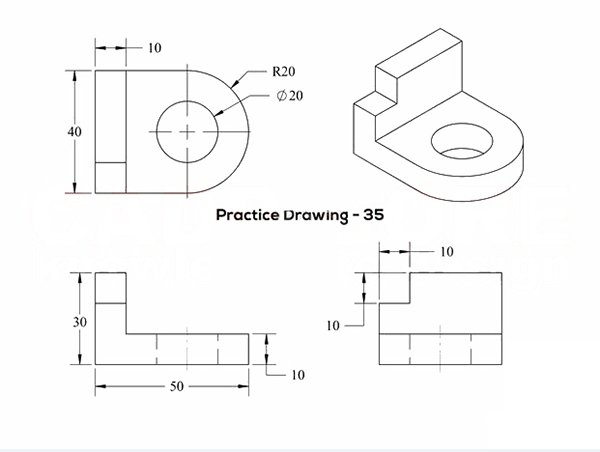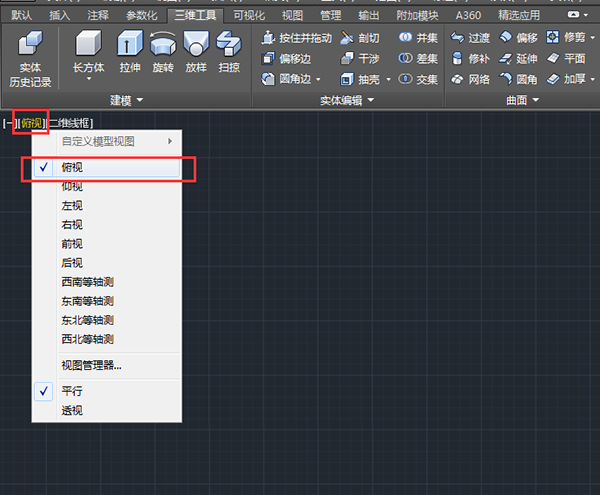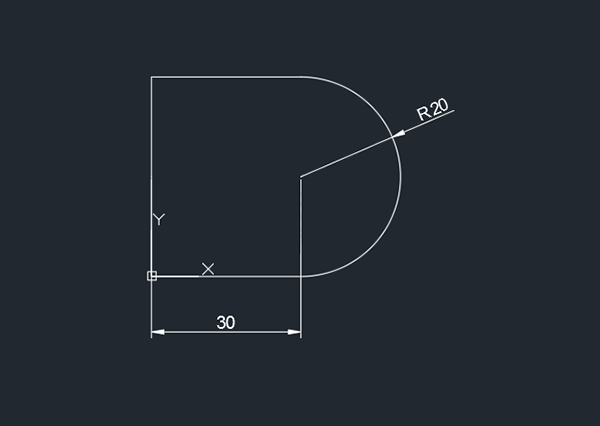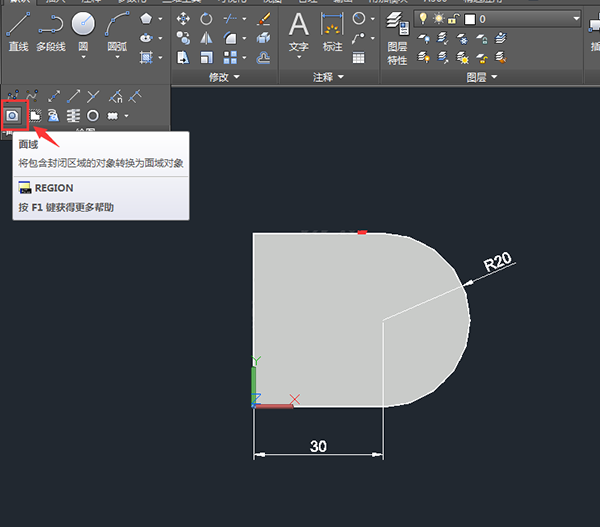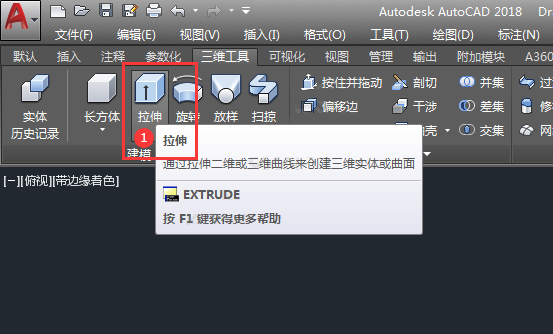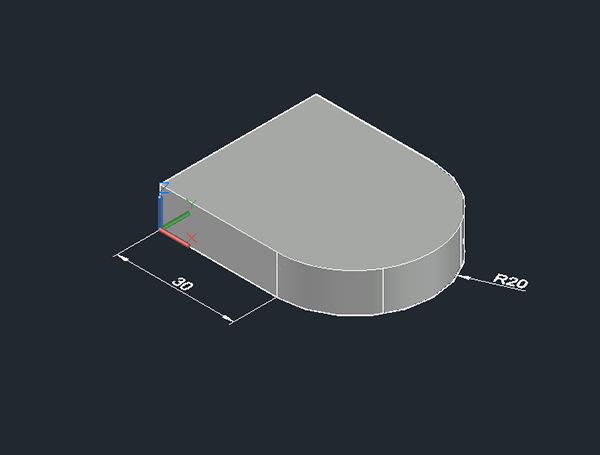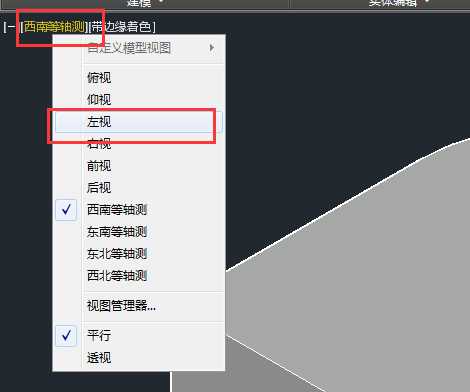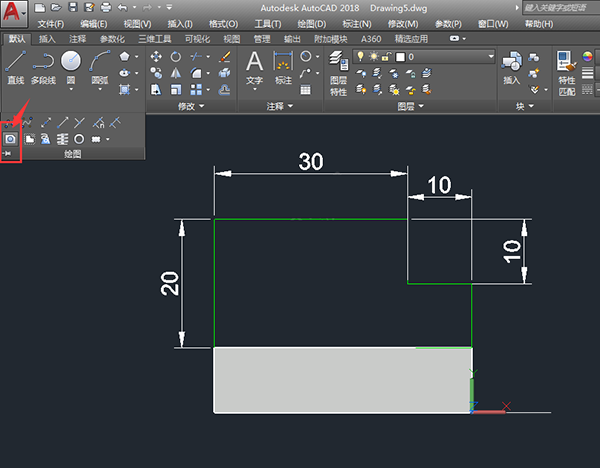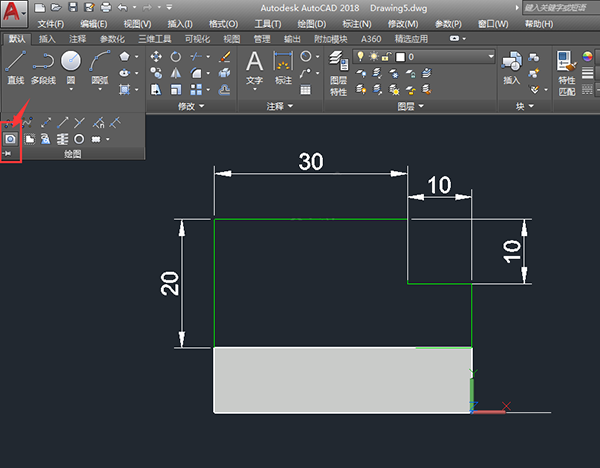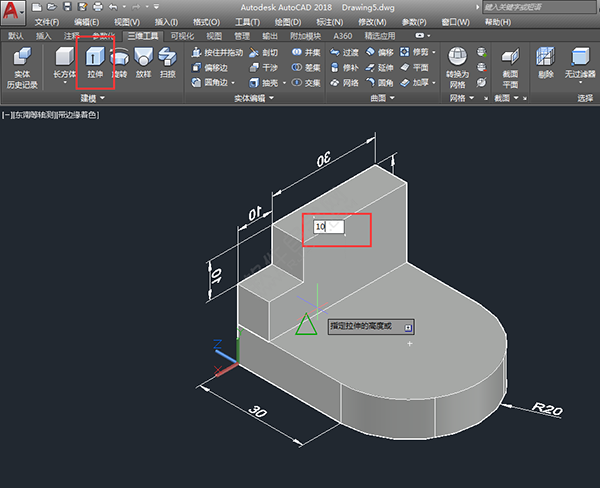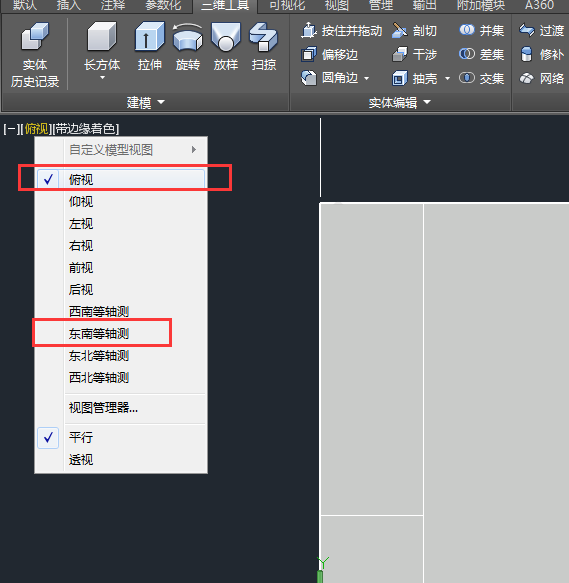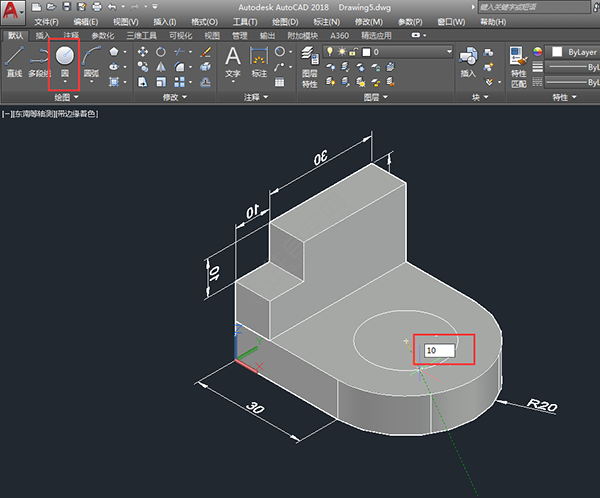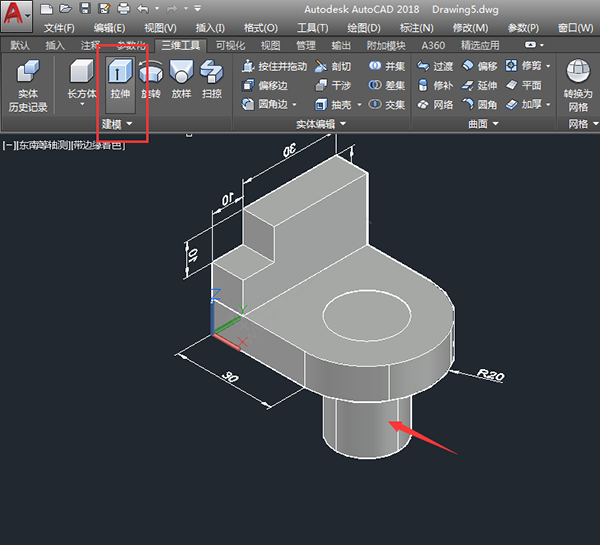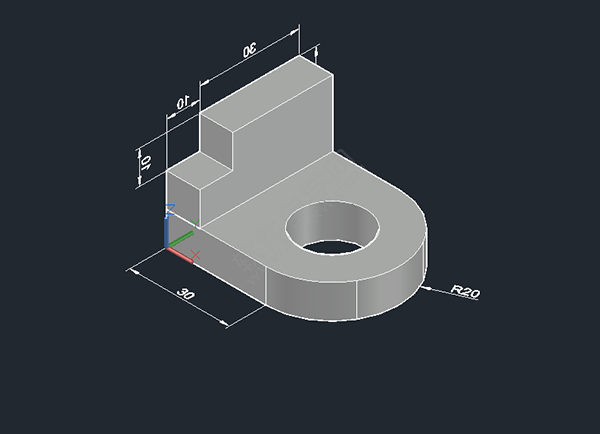|
|
|
|
| CAD面域拉伸、差集创建三维建模的方法,详细步骤操作如下: |
|
效果图:
1、点击俯视图模式。效果如下:
2、绘制下面的二维平面图出来。
3、给图形进行面域。
4、使用实体拉伸工具。
5、拉伸厚度为10mm,效果如下:
6、点击左视模式。
7、绘制下面的草图出来。
8、还是一样要进行面域。
9、拉伸厚度为10mm,效果如下:
10、点击俯视图,东南等轴测。
11、捕捉圆心,绘制一个直径为20mm的圆。
12、一样的拉伸实体出来。
13、然后再使用差集工具,
14、进行差集,先选大实体,空格,再选圆柱。空格。
|